Im Rollout "mr-fotografische Belichtungssteuerung" können Sie die gerenderte Ausgabe mit kameraähnlichen Steuerelementen bearbeiten: entweder durch einen allgemeinen Belichtungswert oder durch bestimmte Einstellungen für Verschlusszeit, Blende und Filmempfindlichkeit. Sie haben auch Bildsteuerungsmöglichkeiten, z. B. Einstellung getrennter Werte für Glanzlichter, mittlere Töne und Schatten. Diese Belichtungssteuerung ist für Szenen mit einem großen Dynamikbereich bestimmt, die mit dem mental ray-Renderer, dem iray-Renderer oder dem Quicksilver-Hardware-Renderer gerendert werden.
Die Logarithmische Belichtungssteuerung verfügt außerdem über eine ähnliche Kurve wie die Gamma-Korrektur, aber anders als die fotografische Belichtungssteuerung wird diese Gamma-Korrektur nicht deaktiviert, wenn die allgemeine Gamma-Korrektur aktiviert ist. Aus diesem Grund wird die Kombination aus Gamma-Korrektur mit logarithmischer Belichtungssteuerung nicht empfohlen. Empfohlen wird dagegen die gemeinsame Nutzung mit der fotografischen Belichtungssteuerung.
Benutzeroberfläche
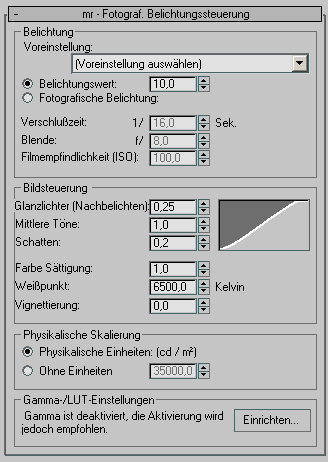
Bereich "Belichtung"
Dieser Bereich enthält eine Dropdown-Liste mit vorgegebenen Belichtungseinstellungen sowie eine Reihe von Belichtungswerten oder fotografischen Belichtungsverfahren mit den dazugehörigen Parametern. Wenn Sie ein Verfahren auswählen, sind die Einstellungen der anderen Verfahren nicht länger verfügbar, sie ändern sich jedoch weiterhin mit den Anpassungen, die Sie am verfügbaren Verfahren vornehmen. Wenn beispielsweise die Option "Belichtungswert" aktiv ist, ändert sich mit dem Anpassen dieses Werts auch die Einstellung für "Fotografische Belichtung"  "Verschlusszeit".
"Verschlusszeit".
- Voreinstellung (Dropdown-Liste)
-
Wählen Sie aus den verfügbaren Voreinstellungen auf der Grundlage der Umgebungs- und Beleuchtungsbedingungen. Die Voreinstellungen haben Auswirkungen auf alle übrigen Einstellungen in diesem Bereich.
- Belichtungswert Wählen Sie diese Option aus, um eine einzelne Belichtungswerteinstellung festzulegen, die aus einer Kombination aus den drei Werten für die fotografische Belichtung besteht (siehe unten). Jeder Vergrößerungs- und Verkleinerungsschritt für den Belichtungswert entspricht dem Halbieren bzw. Verdoppeln des Werts für die tatsächliche Belichtung. Dies wird anhand der resultierenden Änderung des Verschlusszeitwerts deutlich. Das bedeutet, bei höheren Werten entstehen dunklere Bilder, niedrigere Werte hellen das Bild auf.
Wie oben dargestellt würde also bei einer Kombination aus einer Verschlusszeit von einer 1/125-Sekunde, einer Blende von f/16 und einer Filmempfindlichkeit von ISO 100 ein Belichtungswert von 15 eingestellt werden. Der gleiche Belichtungswert ergibt sich, wenn die Verschlusszeit auf 1/250-Sekunde halbiert und die Blende auf f/11 verdoppelt wird.
- Fotografische Belichtung Hier wird die Belichtung mithilfe von Standardsteuerelementen angezeigt, die sich an Kameraeinstellungen orientieren. Diese Steuerelemente haben ausschließlich Auswirkungen auf die Belichtung: die Verschlusszeit hat keinerlei Auswirkungen auf die Bewegungsunschärfe, die Blende hat keine Auswirkungen auf die Tiefenschärfe und die Filmempfindlichkeit beeinflusst die Körnigkeit des Bilds nicht.
- Verschlusszeit Der Zeitraum (in Sekundenbruch angegeben), für den die Blende geöffnet ist. Je größer dieser Wert, desto größer auch die Belichtung.
- Blende Die Größe der Öffnung der Pupille der Kamera, angegeben als Verhältnis. Je höher dieser Wert, desto geringer die Belichtung.
- Filmempfindlichkeit (ISO) Die Empfindlichkeit des Kamera-Films, ausgedrückt als Index. Je größer dieser Wert, desto größer auch die Belichtung.
Bereich "Bildsteuerung"
Mit diesen Steuerelementen können Sie die relative Helligkeit bzw. Glanzlichter, mittlere Töne und Schatten im gerenderten Bild anpassen. Die Kombination aus diesen drei Einstellungen wird rechts vom Rollout in Form einer Kurve dargestellt. Mit den weiteren hier verfügbaren Steuerelementen können Sie Farbsättigung, Weißpunkt und Vignettierung einstellen.

Rendern mit Vorgabeeinstellungen (mit Final Gather)
- Glanzlichter (Nachbelichten)
- Steuert den Wert der hellsten Bereiche im Bild. Höhere Werte führen zu helleren Glanzlichtern, niedrigere Werte zu dunkleren Glanzlichtern.

Abgedunkelte (nachbelichtete) Glanzlichter
- Mittlere Töne
- Steuert den Wert der Bereiche im Bild, deren Helligkeit zwischen den Glanzlichtern und den Schatten liegt. Höhere Werte führen zu helleren mittleren Tönen, während niedrigere Werte dunklere mittlere Töne erzeugen.

Erhöhte mittlere Töne
- Schatten
- Steuert den Wert der dunkelsten Bereiche im Bild. Geringere Werte erzeugen hellere Schatten, und höhere Werte führen zu dunkleren Schatten.

Aufgehellte Schatten
- Farbe Sättigung
- Steuert die Farbintensität im gerenderten Bild. Höhere Werte erzeugen intensivere Farben.

Farbsättigung = 2,0
- Weißpunkt
- Gibt die Hauptfarbtemperatur der Lichtquellen an. Diese Option ähnelt Weißabgleichsfunktionen bei digitalen Kameras. Für Tageslicht wird ein Wert von 6500 empfohlen, für Glühlampenlicht ein Wert von 3700.
In Räumen aufgenommene Fotos beispielsweise können von Glühlampenlichtern beleuchtet sein, die verglichen mit Tageslicht relativ oranges Licht erzeugen. Wenn "Weiß" als Tageslicht festgelegt wird, sind bei der Farbkorrektur von Fotos, die bei Glühlampenlicht-Beleuchtung aufgenommen wurden, keine zufriedenstellenden Ergebnisse möglich.
- Vignettierung
- Reduziert die Helligkeit des Bilds in der Bildperipherie im Vergleich zur Mitte des Bilds. Dies führt zu einem vollständig belichteten kreisrunden Bereich in der Mitte des Bilds und dunkleren Randbereichen.

Vignettierung = 25,0
Physikalische Skalierung (Bereich)
Bestimmt, wie 3ds Max die Pixelwerte bei der Ausgabe von HDR-Bildern (mit einem hohen Dynamikbereich) berechnet. Sie können die inhärente physikalische Skalierung in der Szene verwenden oder eine willkürliche physikalische Skalierung für nicht auf physikalischen Grundlagen beruhende Beleuchtungssituationen festlegen.
- Physikalische Einheiten: (cd/m2)Gibt physikalisch korrekte HDR-Pixelwerte in Candela pro Quadratmeter aus. Verwenden Sie diese Option, wenn Sie die Szene mit fotometrischen Lichtquellen beleuchten. Tipp: Wenn Sie diese Option verwenden, interpretiert der Renderer alle nicht physikalischen (Standard-) Illuminationswerte in cd/m2. Wenn Sie ein HDR-Bild mit Pixeln, die korrekt auf cd/m2 kalibriert wurden, als Hintergrundbild oder Textur-Map verwenden, erhalten Sie ein korrektes Ergebnis in der Szene. Wenn Sie jedoch versuchen, ein Foto mit einem niedrigen Dynamikbereich, wie ein JPEG-Foto, zu verwenden, wird das Foto in der Renderausgabe dunkel dargestellt. (Der Renderer interpretiert laut Vorgabe ein weißes Pixel in einem solchen Bild als "1 cd/m2". Das ist dunkler als der tiefste Kerker.) Sie müssen also die Ausgabe des Bilds erhöhen, bis sie einem nützlichen cd/m2-Wert entspricht. Für den Himmel kann der Wert ca. 3.000 cd/m2 betragen.
- Ohne Einheiten Sie können definieren, wie der Renderer die Illumination von Standard-Lichtquellen interpretiert, die keine physikalische Basis haben. Verwenden Sie die numerische Einstellung, um die offensichtliche Illumination von diesen Lichtquellen und die ausgegebenen Pixelwerte auf Grundlage der Beleuchtung der Szene festzulegen. Bei der vorgegebenen physikalischen Skalierung von 1500 zum Beispiel wird ein standardmäßiges Omnilicht vom Renderer als fotometrische, isotrope Lichtquelle mit 1500 Candela behandelt. Die Option "Physikalische Skalierung" wird auch auf die Umgebungs-Map und Selbstillumination angewendet. Anmerkung: Dieser Wert beeinflusst nicht die offensichtliche Illumination der gerenderten Szene mit fotometrischen Lichtquellen. Beeinflusst wird jedoch die offensichtliche Illumination durch nicht den physikalischen Gesetzen entsprechende (Standard-)Lichtquellen. Damit die Ergebnisse vorhersehbar bleiben, sollten Sie die Szene nur mit fotometrischen oder Standard-Lichtquellen beleuchten (nicht mit einer Mischung) und entsprechend physikalische Einheiten oder ohne Einheiten verwenden.
Gamma/LUT-Einstellungen (Bereich)
- Gamma/LUT-Einstellungen
- Dieser Bereich enthält Text, der den Status der aktuellen Gamma/LUT-Einstellungen angibt, sowie die Schaltfläche "Einrichten". Über diese Schaltfläche können Sie das Dialogfeld "Einstellungen" mit der Registerkarte "Gamma und LUT" öffnen, in der die Einstellungen geändert werden können.